読了時間:約 1分30秒
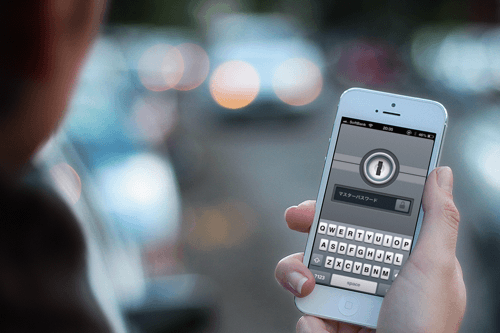 購入してから使い方がよくわからず眠りに眠っていたiPhone・iPad共通アプリがあります。
購入してから使い方がよくわからず眠りに眠っていたiPhone・iPad共通アプリがあります。パスワード管理アプリの定番「1Password」です。
最近になって使い始めることになりました。

カテゴリ: 仕事効率化
価格: ¥700
2012年末頃に新バージョンへ刷新されました。
設定方法
参考にした記事は下記になります。(詳細な設定や使い方は下記をご参照ください。)
・[iPhone, iPad] 1Password: 定番パスワード管理アプリが劇的に進化!使いやすくなりました!|AppBank
1Passwordアプリ設定のポイント
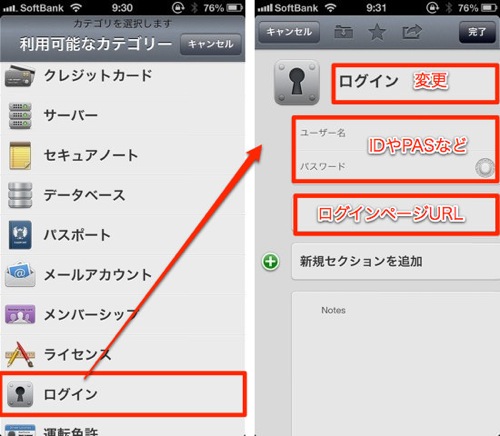 最初にマスターパスワードを設定しログイン後に「カテゴリー」へ進みます。
最初にマスターパスワードを設定しログイン後に「カテゴリー」へ進みます。※因みにマスターパスワードを忘れると復元方法はないので忘れた場合は一度アプリ削除した後に再設定が必要です。
①様々な利用可能なカテゴリーが表示されますが私が使っている殆どが「ログイン」です。
②各種設定を行います。
- ログイン⇒名前をつける
- ユーザー名とパスワード⇒ログイン時に必要なモノを設定
- タップしてウェブサイトURL入力⇒ログイン画面のURLを設定
私の1Passwordアプリ使用方法
主にAmazonやgoogleやその他広告の管理、ネット口座の確認などに使っています。
特に知られても困らない範囲内のことを管理しています。
まとめ
ブログを書いている方やWEBサイトの管理者向けのアプリな気がします。
iPhoneやiPadから色々と確認する方にはログインの手間が省けてオススメです。

カテゴリ: 仕事効率化
価格: ¥700
2012年末頃に新バージョンへ刷新されました。
 1Password
1Password 
カテゴリ: 仕事効率化
価格: ¥4,300
Mac版もあります。コチラの方も使用頻度が高そうです。
※掲載価格は全て記事公開時となります。
【この記事を読んだ人はこんな記事も読んでいます】
・iPhone5でもアプリ整理でホーム1画面運用&使用アプリ紹介
・iPhoneアプリ(DayOne・定型文)を使って日次レビューを習慣化する
・iPhoneランチャーアプリ活用方法について(Quicka・Launch+・Swipemint)
・素敵な写真で自慢したい!旅行で重宝するiPhoneのカメラアプリ7選
・新型iPhone5でも気になるバッテリー問題解決にオススメの大容量モバイルバッテリーまとめ
HAYA
この記事は参考になりましたか?
SPONSORED LINK
HAYA技の更新情報はコチラから!

